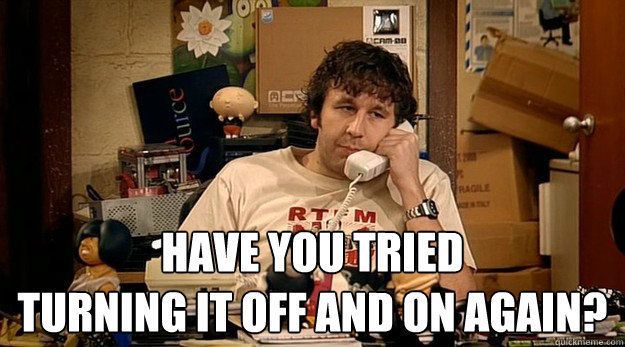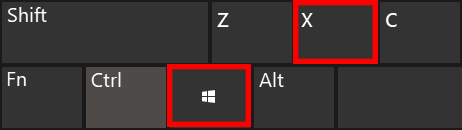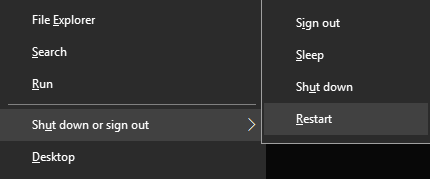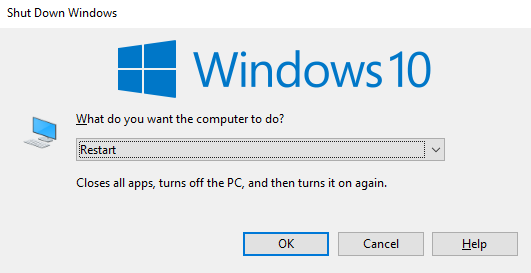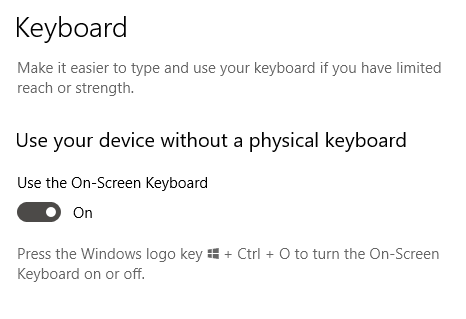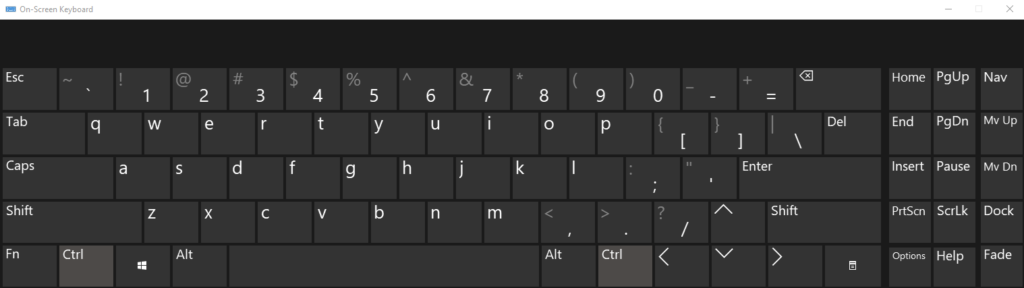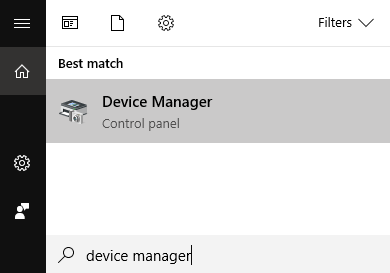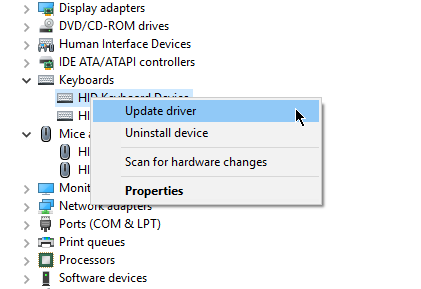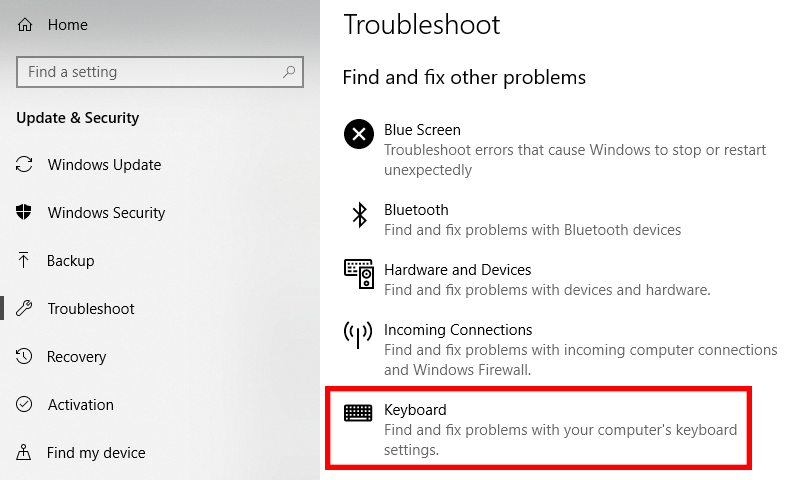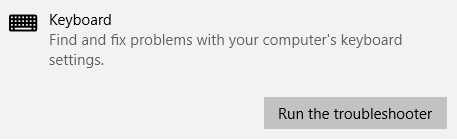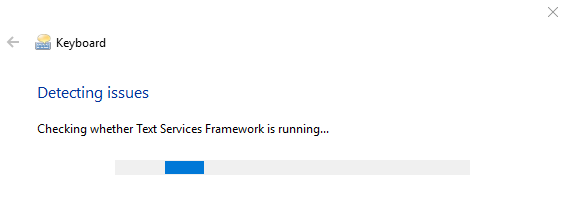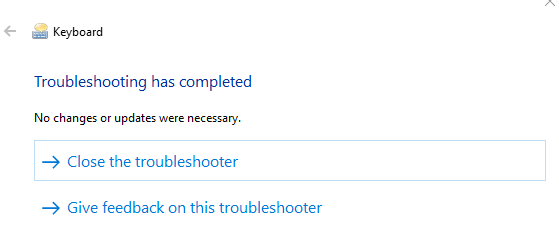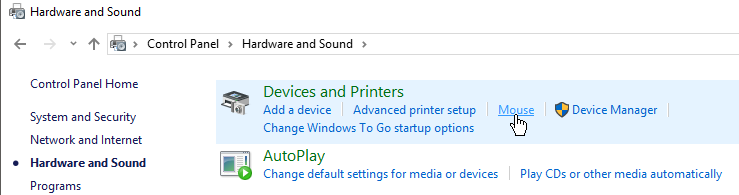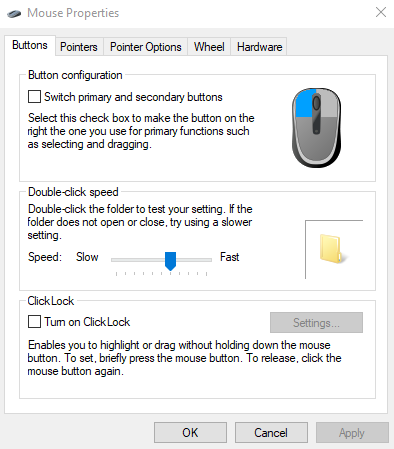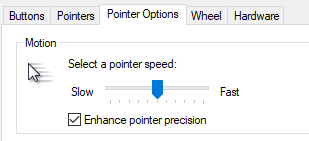Végül is megtörténik. Fontos munka közepén áll, amikor az egér és a billentyűzet hirtelen leáll a Windows rendszeren. Mit csinálsz? Pánik? Sikoly? Igyál?
Még ne hívjon fel technikusot. Néhány alapvető lépés elvégezhető a probléma megoldásánál. Ebben a bejegyzésben néhány olyan trükköt fogunk megosztani, amelyekkel kipróbálhatja magát, hogy az egér és a billentyűzet újra működjön.
<ábra class = "lusta aligncenter">

Indítsa újra a számítógépet
<ábra osztály = "lusta aligncenter">
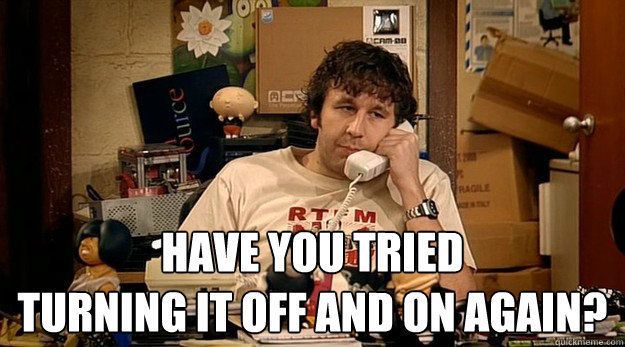
Megpróbálta újraindítani a számítógépet? A felhasználók néha elborzadnak, amikor számítógépes problémákkal szembesülnek és elfelejtik a legszembetűnőbb megoldást.
Tehát szánjon egy percet a számítógép újraindítására, mielőtt bármi mást tenné.
Ha nem tudja mozgatni az egeret, a számítógép leállításához nyomja meg a billentyűzet Windows+ Xbillentyűjét.
Ez megjeleníti a Start>menü. Lépjen a Kikapcsolás vagy kijelentkezés>Újraindításlehetőségre a nyilakkal.
Vagy kiválaszthatja az Alt+ F4>hozza ki a Leállításablakot, és a nyílbillentyűkkel válassza a Restart
Ideiglenes billentyűzet
Ha a számítógép újraindítása nem működik, és a A billentyűzet nem működik, szüksége lesz egy ideiglenes működőképes billentyűzetre. Szerencsére a Windows rendelkezik beépített billentyűzettel erre az alkalomra.
A Képernyő-billentyűzet(OSK) a Windows beállítások menüben érhető el.>Könnyű hozzáférés>Billentyűzet.
A Az eszköz használata fizikai billentyűzet nélkülalatt váltson a A képernyő-billentyűzet használataa Beállásba. <ábra class = "lusta aligncenter">
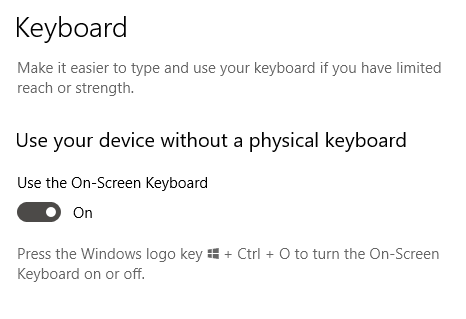
- A virtuális billentyűzet megnyitásához nyomja meg a Windows+ Ctrl+ Obillentyűket is.
Ezzel megnyílik az OSK. Az egérrel írja be vagy keresse meg a Windows rendszert, amikor állandóbb javítást keres.
Alapvető hibaelhárítás
Először ellenőrizze az egér és a billentyűzet kábeleit. Le vannak választva? Vannak kopás jelei? Kivették őket a kijelölt portokról?
Ha vezeték nélküli egeret vagy billentyűzetet használ, megpróbálta cserélni az elemeket? Ellenőrizte, hogy a Bluetooth-kapcsolat továbbra is aktív? Azok, akik külső Bluetooth adókat használnak, látniuk kell, hogy ez okozza-e a problémát.
Kipróbálhat másik billentyűzet és egér csatlakoztatását. Ha a számítógép semmilyen billentyűzetre vagy egérre nem reagál, akkor valószínűleg szoftverprobléma merül fel.Az illesztőprogram frissítése
Az eszközillesztő frissítése potenciálisan javíthat egy problémás billentyűzet vagy egér.
In_content_1 all: [300x250] / dfp: [640x360]->
A Kereséssegítségével keresse meg és nyissa meg a Eszközkezelőt.
Miután megnyitotta, bontsa ki a Billentyűzetekés az >Egerek és egyéb mutatóeszközök.
Kattintson a jobb gombbal az eszközére, és válassza a Illesztőprogram frissítéselehetőséget.A billentyűzet hibaelhárítója
A Windows rendelkezik egy hibaelhárító funkcióval, amely a legkevesebb hibával és hibával foglalkozik. Ez megoldhatja az Ön nevében az USB-billentyűzettel kapcsolatos problémákat is.
Lépjen a Windows beállítások>Frissítés és biztonság>Hibaelhárítás . A Egyéb problémák keresése és kijavításarészben válassza a Keyboard
Kattintson a A hibaelhárító futtatásalehetőségre.
A Windows folytatja a problémákat a billentyűzettel .<ábra class = "lusta aligncenter">
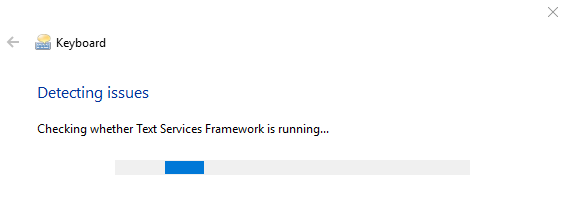
Egér tulajdonságai
Időnként az USB egér nem feltétlenül törött. A beállításokat csak frissíteni kell.
Nyissa meg a Vezérlőpultot. Ugrás a Hardver és hang>Eszközök és nyomtatók>Mouse.
Itt számos olyan egér tulajdonságot talál, amelyek befolyásolhatják annak teljesítményét . Módosíthatja az egérgombokat, a mutatókat, a mutató opcióit, a kereket és a hardvert.<ábra osztály = "lusta aligncenter">
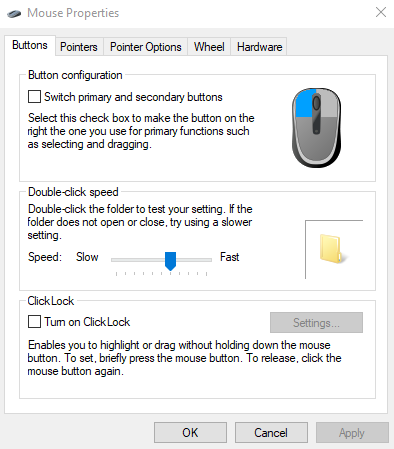
Remélhetőleg ezen egérbeállítások egyike helyesbít bármelyik észlelt egérhiba.
Kapcsolódó hozzászólások: